מְחַבֵּר:
John Stephens
תאריך הבריאה:
22 יָנוּאָר 2021
תאריך עדכון:
1 יולי 2024
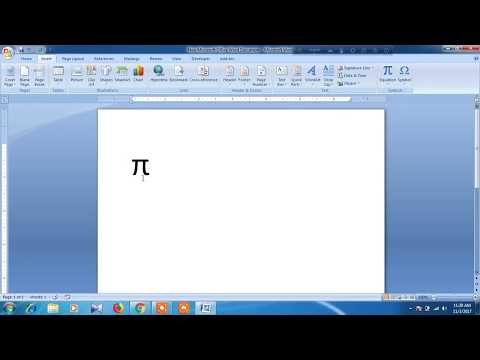
תוֹכֶן
עריכת π במקלדת מסובכת כמו החלת π על נוסחה. עם זאת, יצירת סמל אינה קשה כמו שחושבים, בין אם אתה משתמש ב- Mac או במחשב רגיל. אם אתה רוצה לדעת כיצד להכניס את π בשניות או אפילו מהר יותר, פשוט בצע את הצעדים הפשוטים הבאים.
צעדים
שיטה 1 מתוך 6: הכנס את סמל ה- pi ל- Macbook
שמור על המפתח ⌥ אפשרות. מקש זה נמצא בפינה הימנית התחתונה של המקלדת, ממש משמאל למפתח הניווט השמאלי.

ללחוץ פ. סמל π יופיע מיד.
שחרר את שילוב המקשים. פרסומת
שיטה 2 מתוך 6: צור סמלי Pi במחשב

לחץ על המקש מס '⇩. אתה יכול למצוא מקש זה בצד ימין או שמאל של המקלדת.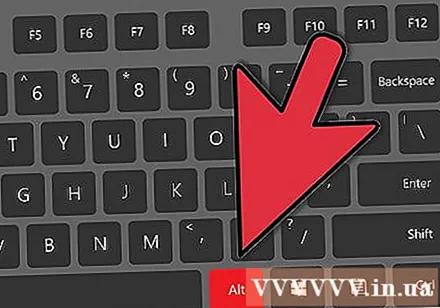
לחץ והחזק את המקש Alt. אתה יכול למצוא את המפתח הזה מתחת למקלדת, מימין ומשמאל לסרגל הרווח מקש רווח.
הקלד באמצעות לוח המקשים המספרי 227. לוח המקשים המספרי מורכב מסדרת מספרים בין 0-9, הממוקמת מימין למקלדת. אתה יכול גם להשתמש במספרים 960.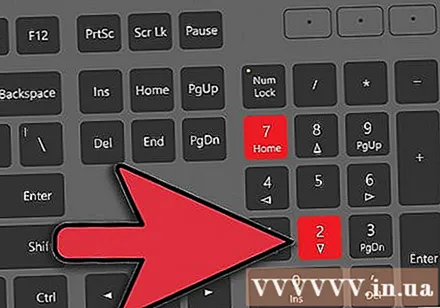
שחרר את המפתח Alt הַחוּצָה. אחרי שאנחנו מקלידים את המספר ומשחררים את המפתח Alt יופיע.
לכבות מס '⇩ על ידי לחיצה על מקש זה שוב. המקלדת תאופס להגדרה הקודמת. פרסומת
שיטה 3 מתוך 6: הכנס את סמל ה- pi למחשב נייד
ללחוץ מס '⇩. ברוב המחשבים הניידים יש מקשים מספריים "נסתרים" המופעלים רק כאשר מפעילים את המקש מס '⇩ לְמַעלָה. תכונה זו ממוקמת בדרך כלל בצד שמאל או ימין של המקלדת.
- אם למקלדת שלך יש תכונות אלה, תראה כמה מספרים או תווים המודפסים בגופנים קטנים, לפעמים בצבעים שונים, מתחת לשמות המקשים.
לחץ על המקש Alt. אתה יכול לראות את זה משני צידי המפתח מקש רווח.
הקלד את קוד Alt של הסמל π 227. זכור, קוד Alt במחשב נייד הוא תשעה מספרים בצבעים שונים, כגון תכלת או צהוב, שנכתב לצד שמות המקשים 7, 8, 9, U, I, O, J, K, L. ו- M. אל תשתמש במערכות מספרים רגילות כדי להקליד קוד זה.
- ברוב המקלדות, קוד Alt עבור pi יהיה קק7 אוֹ 9אוMעם זאת, עליכם לבחון את קידוד ה- Alt בפועל.
שחרר את המפתח Alt הַחוּצָה. סמל ה- pi יופיע.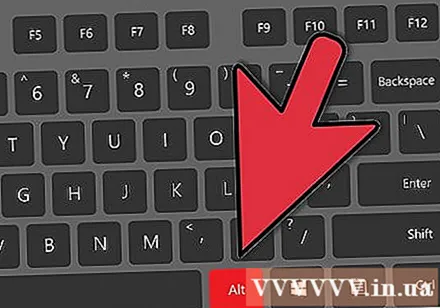
לכבות מס '⇩ על ידי לחיצה על מקש זה שוב. זה יחזיר את המקלדת להגדרות הרגילות שלה. פרסומת
שיטה 4 מתוך 6: העתק את הסמל π מהאינטרנט
חפש את הסמל π באינטרנט. פשוט הקלידו את מילת המפתח "pi" ותמצאו אותה תוך זמן קצר. באופן פשוט יותר, תוכלו לעשות שימוש חוזר בסמל ה- pi בעמוד זה.
הדגש את הסמל π. פשוט מקם את הסמן לצד האות, לחץ וגרור את העכבר מעל האות כדי להדגיש אותה.
העתק את הדמות π. אתה יכול לעשות זאת על ידי לחיצה על צירוף מקשים Ctrl+ג.
לחץ היכן ברצונך להשתמש בסמל. בין אם זה ב- Word, בדוא"ל או בכל מקום אחר.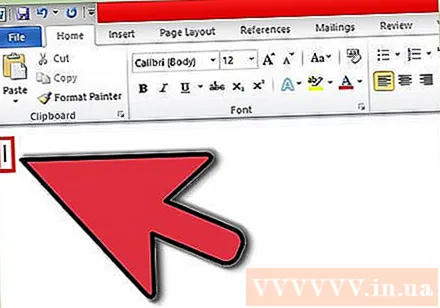
הדבק את הסמל במיקום הרצוי. פשוט לחץ Ctrl+ו, יופיע סמל π. פרסומת
שיטה 5 מתוך 6: צור סמל ╥ במחשב - קטן ונמוך יותר
שיטה זו מייצרת חתימות pi באופן שונה במקצת מאלה שהוזכרו לעיל. הסמלים יהיו קטנים ונמוכים יותר משאר הטקסט.
וודא כי לוח המקשים המספרי מופעל. אם לא, לחץ על מקש "Num Lock" בלוח המקשים המספרי כדי להפעיל אותו. לוח המקשים המספרי ממוקם בדרך כלל מימין לגוף הראשי של המקלדת.
החזק את מקש "Alt" לחוץ. אתה יכול למצוא את המפתח הזה למטה, מימין ומשמאל לסרגל הרווח.
בלוח המקשים המספרי, הקלד "210".
שחרר את מקש "Alt". הסמל יופיע.
- אופציונלי: לחץ על "Num Lock" כדי לכבות את לוח המקשים המספרי.
שיטה 6 מתוך 6: הכנס את סמל ╥ למסמך Word
זו תהיה השיטה הפשוטה ביותר ליצור את סמל ה- pi שתכירו אי פעם.
פתח קובץ Word בעזרת מעבד תמלילים. ניתן להשתמש ב LibreOffice, OpenOffice או Microsoft Office.
שנה את הגופן ל"סמל.’
הקלד "p". זה נעשה. פשוט מאוד. פרסומת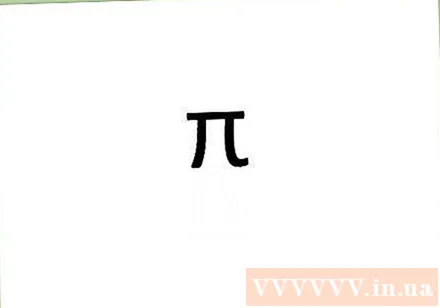
עֵצָה
- נסה את הסגנון הישן - העתק את π זה והדבק אותו במסמך שלך.
- נסה לשלב את מקש Alt יחד עם קודים אחרים כדי ללמוד מה אתה יכול לעשות עם המקלדת.



